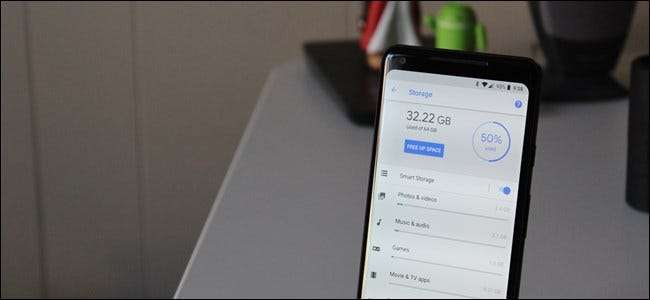
Als Sie Ihr glänzendes neues Android-Gerät in die Hand nahmen, dachten Sie wahrscheinlich: „Ja, das hat viel Speicherplatz. Ich werde es nie füllen! " Aber hier sind Sie, einige Monate später mit einem vollen Telefon und ohne Ahnung warum. Keine Sorge: So können Sie herausfinden, wo sich die Weltraumschweine befinden.
Sie können integrierte Funktionen verwenden, um dies herauszufinden, oder Apps von Drittanbietern. Ich finde, dass die einfachsten und unkompliziertesten Tools häufig in Android selbst enthalten sind. Wir beginnen also mit diesen, bevor wir Ihnen einige Ihrer anderen Optionen zeigen. Es ist erwähnenswert, dass die Dinge je nach verwendetem Mobilteil und Android-Version etwas anders aussehen können.
So finden Sie die Speichernutzung auf Lager Android
Um Speicherstatistiken auf Ihrem Gerät mit Standard-Android (wie einem Nexus- oder Pixel-Telefon) zu finden, ziehen Sie zuerst den Benachrichtigungsschatten herunter und tippen Sie auf das Zahnradsymbol. (Wenn Sie ein Samsung Galaxy-Gerät haben, fahren Sie mit dem nächsten Abschnitt fort.)
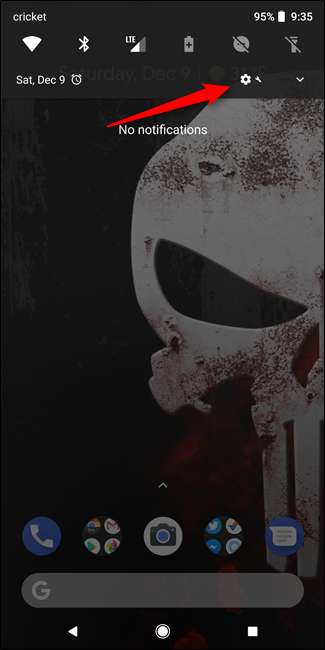
Scrollen Sie von dort nach unten zu Speicher und tippen Sie darauf.
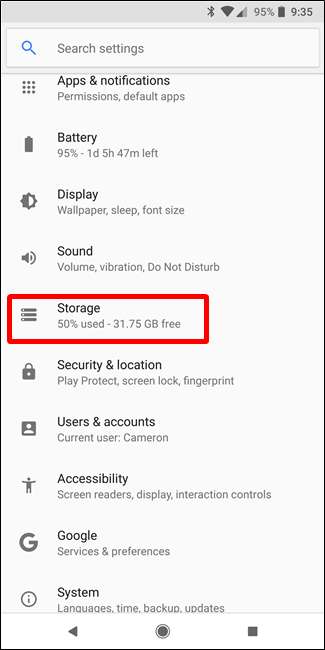
Oreo ist die neueste Version von Android und bringt einige ziemlich dramatische Änderungen im Speichermenü mit sich. Daher werden wir hier die Unterschiede hervorheben.
In Nougat erhalten Sie eine Handvoll ziemlich einfacher Kategorien wie Apps, Bilder, Videos und dergleichen. Tippen Sie auf eine Kategorie und Sie sehen genau, was Sie erwarten: Dinge, die in diese Beschreibung fallen, sortiert nach dem Platzbedarf, den sie einnehmen.

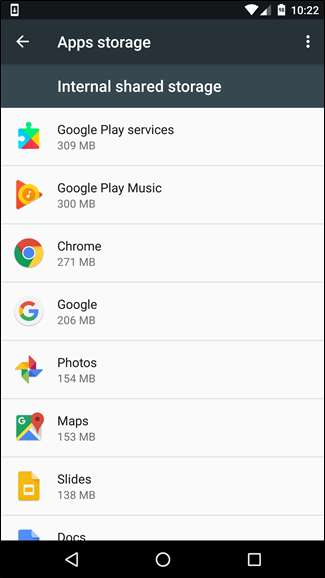
In Oreo hat Google jedoch einen anderen Ansatz gewählt. Es wird immer noch ein ähnlicher kategorienbasierter Ansatz verwendet, aber diesmal sind die Dinge irgendwie gebündelt. Zum Beispiel ist Fotos & Videos jetzt ein Eintrag anstelle von zwei. Aber es gibt auch neue Optionen, wie Spiele und Film- und TV-Apps, um nur einige zu nennen.
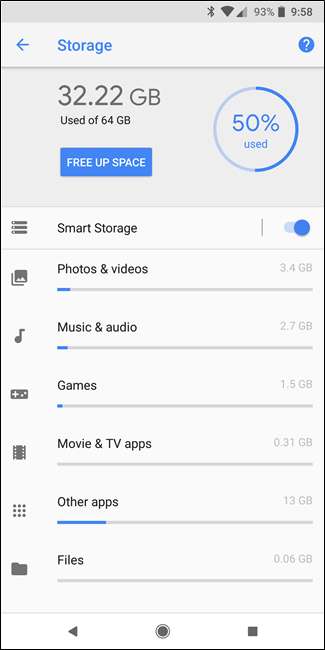
Hier unterscheidet sich Oreos Ansatz jedoch grundlegend von Nougat: Anstatt alle Apps unter dem Eintrag "Apps" anzuzeigen, werden jetzt Apps angezeigt, je nachdem, in welche Kategorie sie fallen. Beispielsweise werden alle Ihre foto-basierten Apps - seien es Kameraanwendungen oder Bildbearbeitungsprogramme - im Menü "Fotos und Videos" angezeigt. Gleiches gilt für Musik- und Audio-, Film- und TV-Apps usw.
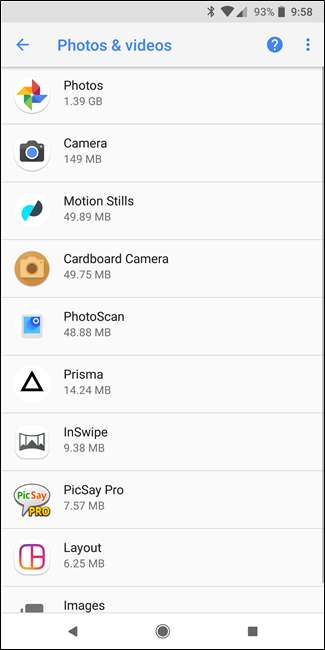
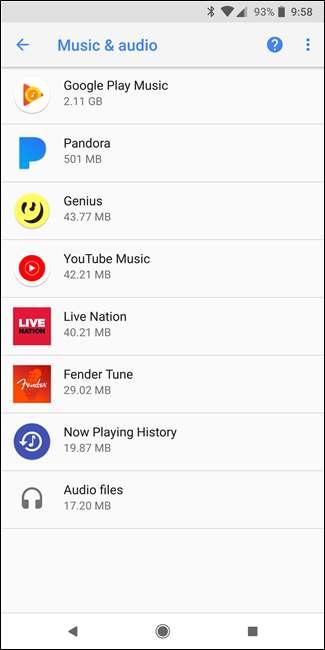
Dies ist eine seltsame Änderung, an die Sie sich gewöhnen müssen, wenn Sie ein langjähriger Android-Benutzer sind. Anstatt einfach auf „Apps“ zu tippen, um eine Liste aller Anwendungen auf Ihrem Telefon anzuzeigen, müssen Sie jetzt durch mehrere verschiedene Menüs tippen, um dieselben Informationen zu finden.
Gleichzeitig gefällt mir dieser containerisierte Ansatz - das Gruppieren von Apps neben denselben Dateien, die sie verwenden, ist sehr sinnvoll. Es hilft Ihnen auch dabei, ein Gefühl für überflüssige Apps zu bekommen, die Sie möglicherweise installiert haben - Dinge, die im Grunde nur Platz beanspruchen, weil Sie für alles eine Haupt-App verwenden.
Beachten Sie auch, dass eine App, die nicht in eine der aufgeführten Kategorien fällt, im Abschnitt "Andere Apps" aufgeführt wird.
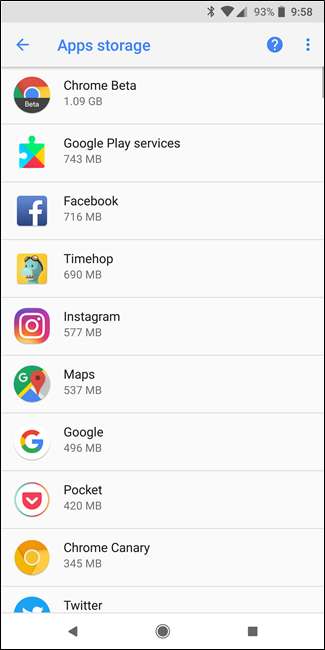
So finden Sie die Speichernutzung auf Samsung Galaxy-Geräten
Samsung macht diese Sache also, wo es Dinge ändert, einfach weil es kann, und das Einstellungsmenü nimmt immer einen der größten Treffer auf - Dinge sind hier allgegenwärtig, und das Speichermenü ist keine Ausnahme.
Hinweis: Wir verwenden hier ein Galaxy S8 mit Android Nougat. Wenn Ihr Gerät älter ist, sehen die Dinge möglicherweise etwas anders aus und funktionieren auch anders.
Um zum Menü Einstellungen zu gelangen, ziehen Sie zuerst den Benachrichtigungsschatten herunter und tippen Sie auf das Zahnradsymbol.
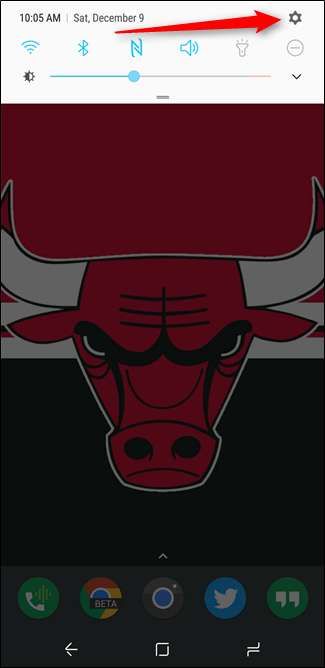
Tippen Sie von dort aus auf das Menü Gerätewartung.
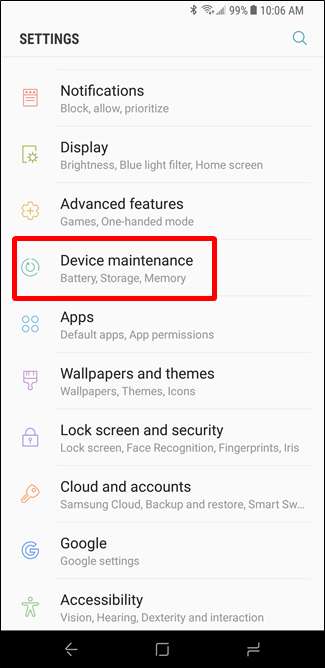
Die Checkliste für die Gerätewartung wird sofort ausgeführt, aber Sie können dies so gut wie ignorieren - tippen Sie einfach unten auf „Speicher“.
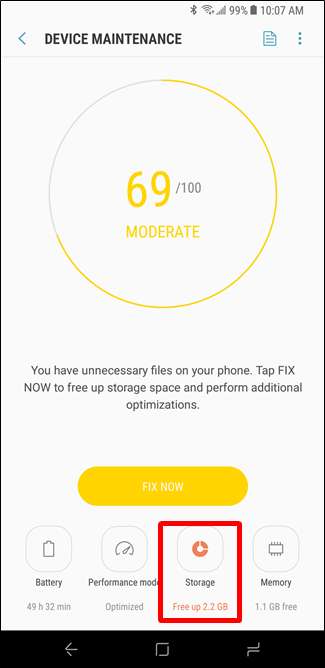
Hier sehen Sie einige einfache Kategorien wie Dokumente, Bilder, Audio, Videos und Apps.
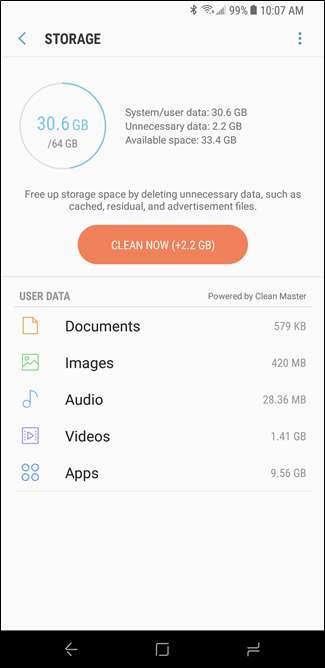
Sie können auf jeden Eintrag tippen, um zu sehen, welche Art von Material Platz in dieser bestimmten Kategorie beansprucht. Die schlechte Nachricht ist, dass es hier keine Sortieroptionen gibt, sodass Sie Ihre Liste der Apps nicht nach den größten sortieren können. Sie müssen nur nach unten scrollen, notieren, welche Apps mehr Speicherplatz belegen, und überlegen, welche Sie deinstallieren möchten. Viel Spaß dabei.
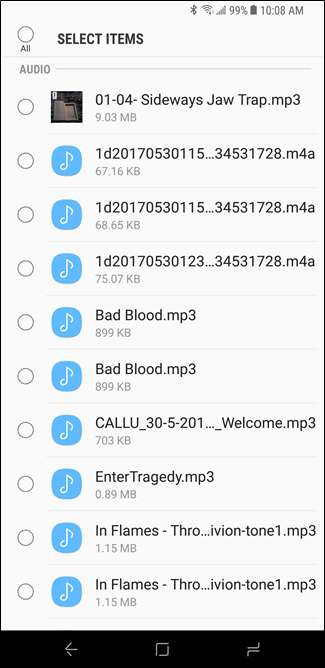
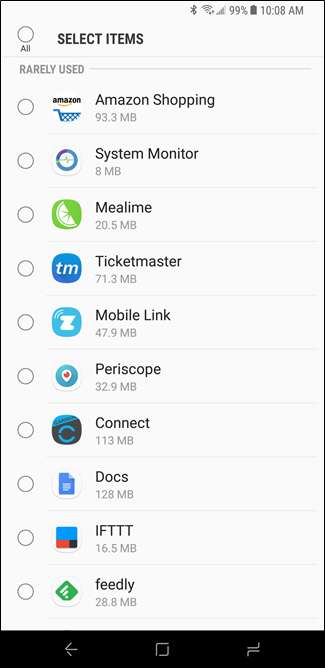
Die beste separate App für den Job: Google Files Go
Wenn Sie mit den Speicherstatistiken Ihres Standardbetriebssystems nicht zufrieden sind, stehen im Play Store eine Reihe von Apps zur Verfügung, die für Sie eine wichtige Rolle spielen sollten. Wir sind jedoch der Meinung, dass das Beste die Google-eigene Dateiverwaltung aus dem Play Store ist Dateien gehen . Es ist ein hervorragendes Tool zum Überprüfen der Speicherstatistiken Ihres Geräts - insbesondere, wenn Sie so etwas wie ein Galaxy-Telefon verwenden, mit dem Sie Dateien und Apps nicht nach Größe sortieren können, oder wenn Sie die neuen Sortieroptionen von Oreo nicht mögen.
Fahren Sie fort und installieren Sie es und richten Sie es ein. Sie müssen ihm Speicherberechtigungen und so weiter sowie Nutzungszugriff für die App-Verfolgung gewähren. Sobald dies erledigt ist, können Sie rocken und rollen.
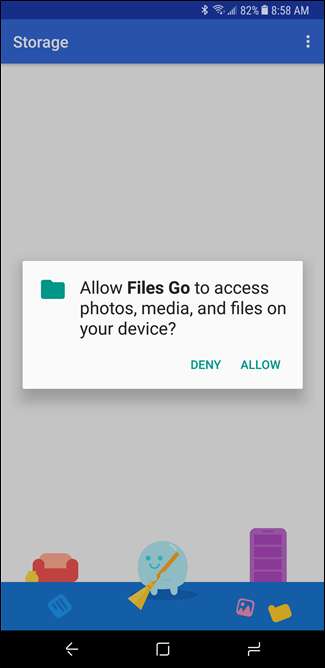
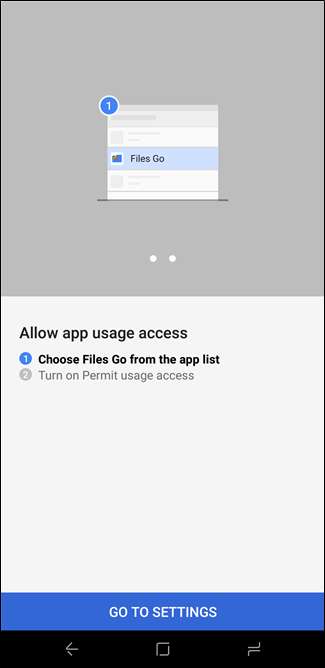
Während die Hauptoberfläche nützlich ist, um Speicherplatz intelligent zu bereinigen, ist dies eine andere Geschichte für einen anderen Tag - Sie suchen nach dem Abschnitt "Dateien". Tippen Sie unten auf diese Option.
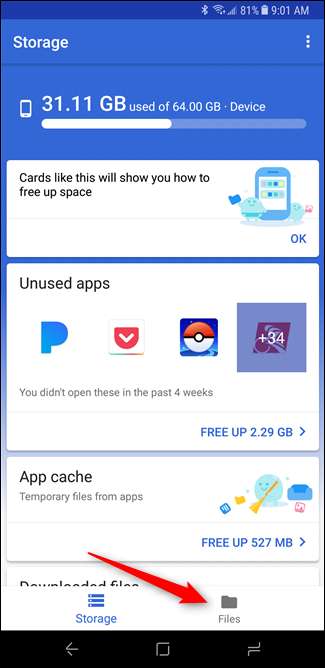
Dieser Abschnitt ist sehr einfach: Er ist in Kategorien unterteilt. Tippen Sie auf die einzelnen Kategorien, um zu sehen, was in den einzelnen Kategorien Platz bietet.
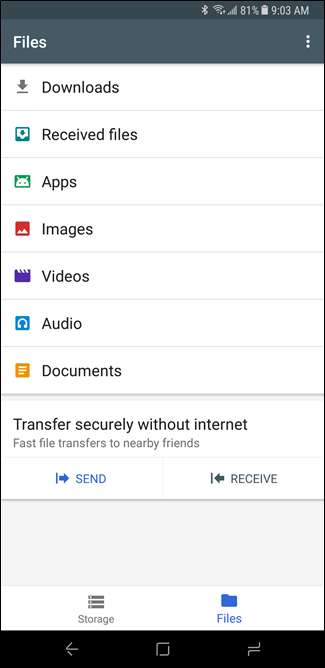
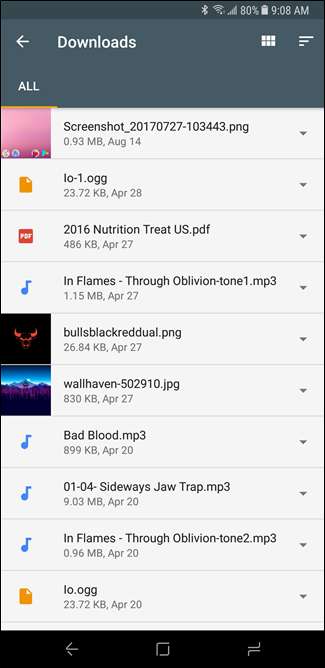
Hier ist der wichtige Teil: Wenn Sie die Optionen nach Größe sortieren möchten, tippen Sie auf die drei Zeilen in der oberen rechten Ecke und wählen Sie "Nach Größe".
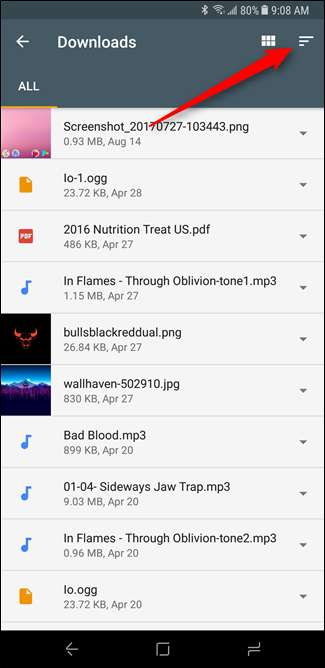
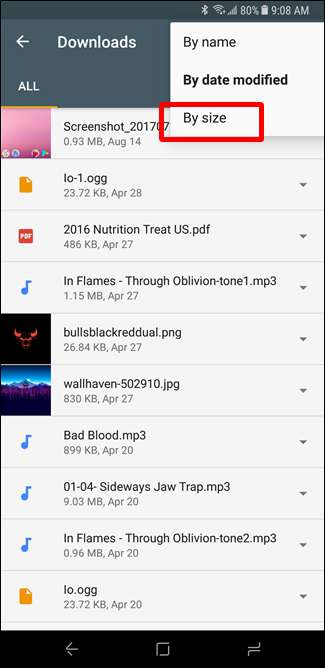
Poof ! Jetzt können Sie leicht erkennen, was in jeder Kategorie am meisten Platz beansprucht - sogar Apps. Sie erfahren sogar, wann sie zuletzt verwendet wurden, sodass Sie wissen, welche Apps für Sie weniger wichtig sind.
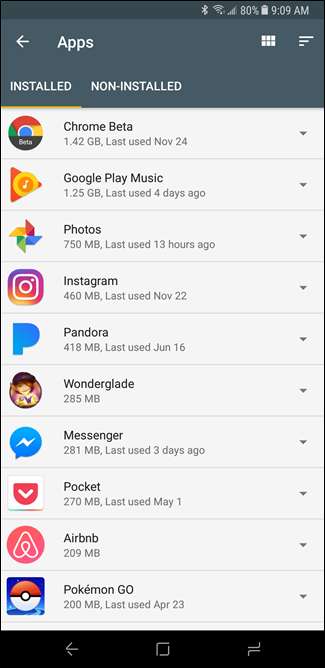
Nachdem Sie herausgefunden haben, was Ihren Speicherplatz verbraucht, können Sie ihn ganz einfach entfernen: Löschen Sie nicht benötigte Dateien, deinstallieren Sie nicht verwendete Apps usw. Wie Sie wahrscheinlich sowohl auf Android Oreo- als auch auf Samsung-Geräten bemerkt haben Bieten Sie eine Art schnelle Schaltfläche zum Freigeben von Speicherplatz an. Verwenden Sie diese Schaltfläche, um Dinge, die Sie wahrscheinlich nicht benötigen, auf intelligente Weise zu entfernen (Sie werden dies zuerst bestätigen, keine Sorge). Andernfalls haben wir folgende Möglichkeiten, um Speicherplatz freizugeben eine solide Liste von Optionen hier .







